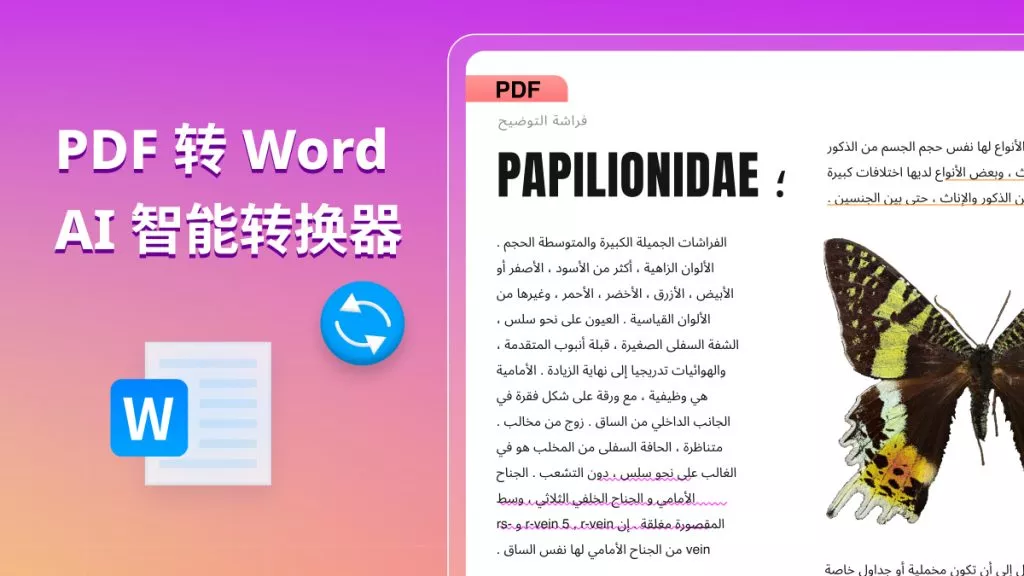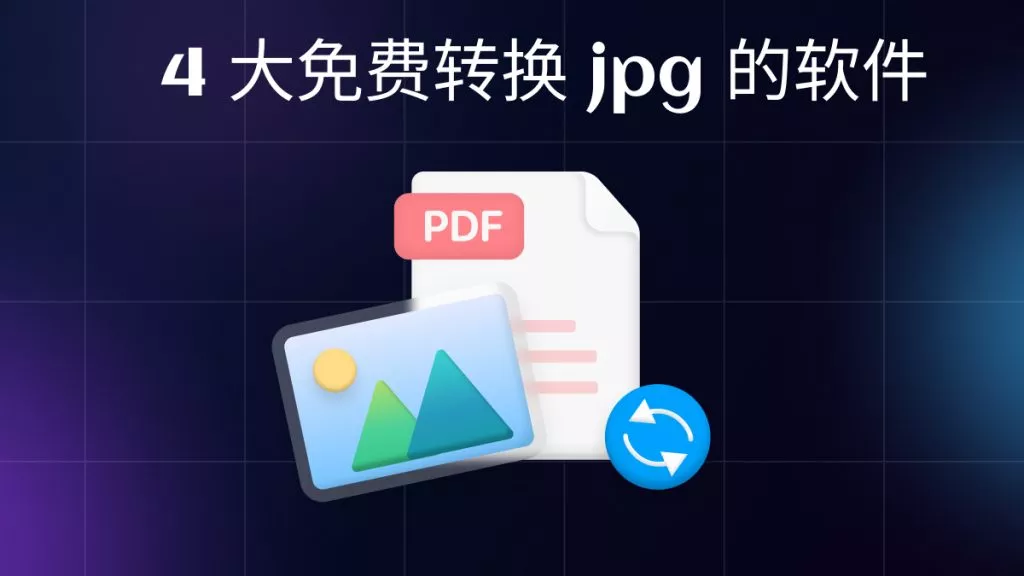PDF 格式特别适合用来分享文件,因为不管在啥设备、啥操作系统上,接收文件的人看到的,都是文件最初的样子。所以啊,在 iPhone 上创建 PDF 还挺有必要的。而 iOS 版的 UPDF 软件,能让你在 iOS 设备上更轻松地创建、管理和编辑文件。下面咱们就看看,怎么用 UPDF 在 iPhone 上创建 PDF 文件。
方法 1:如何直接在 iPhone 上制作 PDF
在 iPhone 上创建 PDF 文件很简单,你可以选创建空白的 PDF,也能用模板 PDF。模板有适合绘图写字的虚线模板、方便精准添加内容的横线模板,还有适合放更多图形的网格和图表模板。按下面步骤就能在 iPhone 上创建 PDF:
- 在 iPhone 上制作 PDF:打开 UPDF,点击右下角的 “+” 符号。选 “创建 PDF”,这时会看到几个背景选项,挑最适合你项目的就行。PDF 文件就会生成并保存到最新的 UPDF 文件夹里,接着你就能打开它开始创建文件啦。
- 在文件中添加文字:点击刚创建的 PDF 打开它。然后点右上角的 “评论”,在出现的菜单里选 “文字”。要输入文本,就双击文本框。输完了,点文本框外面就行。之后你可以把文本框大小调整到想要的位置。点 “完成” 保存更改,要是还想添加别的文本框,就重复这些步骤。
- 注释 PDF:UPDF 还能让你在文件里添加各种注释。这么操作:点击 PDF 打开它。选你想用的注释工具,像记号笔、荧光笔、橡皮擦、轮廓工具等等。还能按需求改变笔的颜色和样式。按需要给文件加注释。

方法 2:如何在 iPhone 上从照片创建 PDF
要是你已经有能转成 PDF 的图片,UPDF 有个独特功能,能导入文件并自动创建 PDF。操作比较简单,步骤如下:
- 将照片导入 UPDF:打开 UPDF,点击右下角 “+” 图标。选 “照片”,再点击要添加的每张照片。点 “添加” 就能把选好的照片导入 UPDF。
- 在 iPhone 上把照片转换为 PDF:现在文件已经添加到 UPDF 了,接着就能把它转成 PDF 格式。点击照片旁边的三个点,或者长按文件图标选中它。要是想转换多张照片,就点右上角的复选框,然后点击每张照片来选择。选 “转换为 PDF”,UPDF 就会生成该文件的 PDF 副本并保存。文件名和原来一样,不过扩展名变成 “.pdf”。
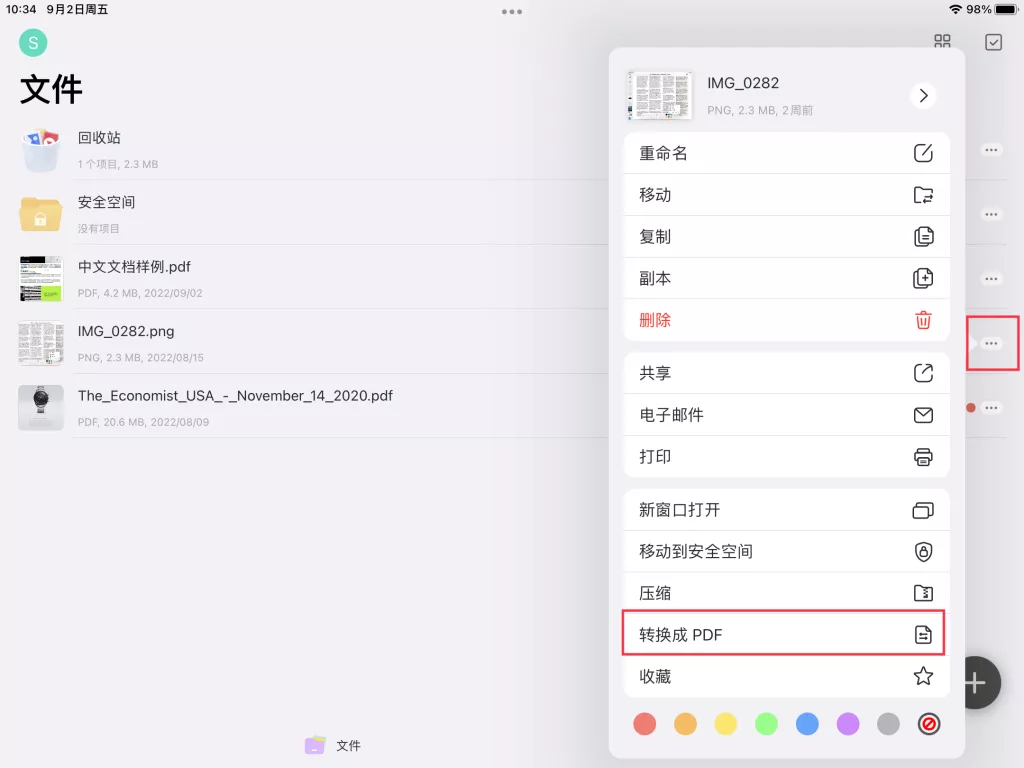
方法 3:如何使用 “图书” 应用程序在 iPhone 上创建 PDF
也能用 “图书” 应用程序在 iPhone 上创建 PDF。步骤如下:
- 打开照片应用程序,选你想用的照片,然后点击 “分享”。
- 在 “分享” 页面的选项里,点击 “图书”。要是主屏幕上没看到,就水平滑动屏幕找它。
- 选定的照片会自动转成 PDF 并在图书里打开。
结论
虽然在 iPhone 上制作 PDF 文件方法不少,但 UPDF 是管理 iOS 设备上所有文件最有效的方案。选 UPDF 有这些优点:
- 用 UPDF,能轻松在同一个地方上传、查看、下载、保护和整理所有文件。
- 自由手绘工具能让你用手写笔或手指添加文字、绘图,甚至给文件签名。
- UPDF 内置 PDF 扫描仪,能扫描照片、文件、名片、白板或其他文件来创建 PDF。PDF 会自动创建,之后你能用 UPDF 以多种方式编辑文件。
- 这个文件管理器还能用密码或面部识别等高级安全功能给文件加密。
 UPDF
UPDF AI 网页版
AI 网页版 Windows 版
Windows 版 Mac 版
Mac 版 iOS 版
iOS 版 安卓版
安卓版
 AI 单文件总结
AI 单文件总结 AI 多文件总结
AI 多文件总结 生成思维导图
生成思维导图 AI 翻译
AI 翻译  AI 解释
AI 解释 AI 问答
AI 问答 AI 多模态
AI 多模态 编辑 PDF
编辑 PDF 注释 PDF
注释 PDF 阅读 PDF
阅读 PDF PDF 表单编辑
PDF 表单编辑 PDF 去水印
PDF 去水印 PDF 添加水印
PDF 添加水印 OCR 图文识别
OCR 图文识别 合并 PDF
合并 PDF 拆分 PDF
拆分 PDF 压缩 PDF
压缩 PDF 分割 PDF
分割 PDF 插入 PDF
插入 PDF 提取 PDF
提取 PDF 替换 PDF
替换 PDF PDF 加密
PDF 加密 PDF 密文
PDF 密文 PDF 签名
PDF 签名 PDF 文档对比
PDF 文档对比 PDF 打印
PDF 打印 批量处理
批量处理 发票助手
发票助手 PDF 共享
PDF 共享 云端同步
云端同步 PDF 转 Word
PDF 转 Word PDF 转 PPT
PDF 转 PPT PDF 转 Excel
PDF 转 Excel PDF 转 图片
PDF 转 图片 PDF 转 TXT
PDF 转 TXT PDF 转 XML
PDF 转 XML PDF 转 CSV
PDF 转 CSV PDF 转 RTF
PDF 转 RTF PDF 转 HTML
PDF 转 HTML PDF 转 PDF/A
PDF 转 PDF/A PDF 转 OFD
PDF 转 OFD CAJ 转 PDF
CAJ 转 PDF Word 转 PDF
Word 转 PDF PPT 转 PDF
PPT 转 PDF Excel 转 PDF
Excel 转 PDF 图片 转 PDF
图片 转 PDF Visio 转 PDF
Visio 转 PDF OFD 转 PDF
OFD 转 PDF 创建 PDF
创建 PDF 企业解决方案
企业解决方案 企业版定价
企业版定价 企业版 AI
企业版 AI 企业指南
企业指南 渠道合作
渠道合作 信创版
信创版 金融
金融 制造
制造 医疗
医疗 教育
教育 保险
保险 法律
法律 政务
政务

 常见问题
常见问题 新闻中心
新闻中心 文章资讯
文章资讯 产品动态
产品动态 更新日志
更新日志